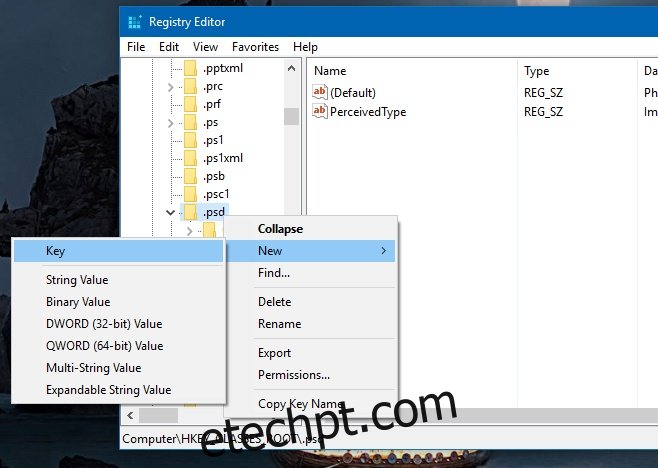O File Explorer recebeu uma grande reformulação no Windows 8 e a nova interface do usuário, mais ou menos, chegou ao Windows 10. A faixa de opções no menu Home apresenta um botão chamado ‘New Item’. É semelhante à opção ‘Novo’ que você obtém no menu de contexto do botão direito do mouse e permite criar um novo arquivo de um determinado tipo. As opções no menu Novo Item no Explorador de Arquivos geralmente são as mesmas que você vê no menu de contexto do botão direito. Há duas maneiras de adicionar e remover uma opção deste menu. Aqui está o que você precisa fazer.
últimas postagens
Adicionar aplicativo ao menu de novo item – Registro do Windows
Abra o Registro do Windows com direitos administrativos. Vá para HKEY_CLASSES_ROOT e expanda-o. Procure a extensão de arquivo correspondente que você deseja adicionar ao menu Novo item. Por exemplo, se você quiser adicionar o Photoshop a ele, procure a chave .psd.
Clique com o botão direito do mouse na chave e selecione New>Key e nomeie-a como ‘ShellNew’.
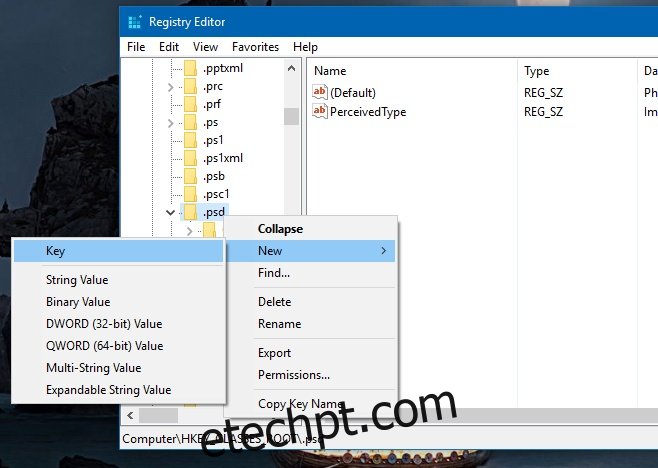
Em seguida, clique com o botão direito do mouse na chave ShellNew que você acabou de criar e selecione New>String Value. Nomeie-o como NullFile e pronto. Feche o Explorador de Arquivos e abra-o novamente. O item de arquivo deve ser adicionado. Se não for, tente o segundo método abaixo.
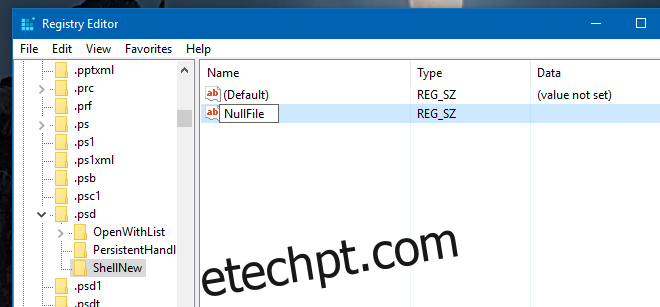
Adicionar aplicativo ao novo item – pasta Shell do Windows
Vá para C:WindowsShellNew e cole um arquivo do mesmo tipo que você deseja adicionar ao menu. Por exemplo, para adicionar o Photoshop ao menu Novo item, cole um arquivo PSD nesta pasta. Feche o Explorador de Arquivos e abra-o novamente. Isso também adicionará o item ao menu de contexto do botão direito.
Removendo o aplicativo do novo item – Registro do Windows
Abra o Registro do Windows com direitos administrativos. Navegue até HKEY_CLASSES_ROOT e expanda-o. Procure a extensão de arquivo que deseja remover e expanda sua chave correspondente. Remova a chave ‘ShellNew’.
Remover o aplicativo do novo item – pasta do Windows Shell
Vá para C:WindowsShellNew e remova o tipo de arquivo da entrada de aplicativo correspondente que você deseja remover.